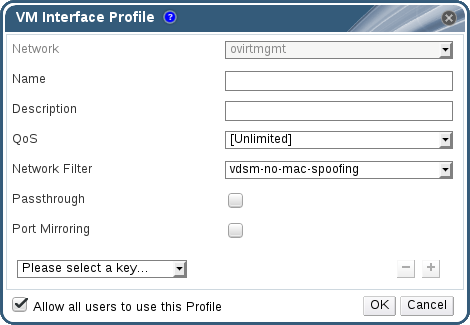6.2.2. vNIC 프로파일 생성 또는 편집
가상 네트워크 인터페이스 컨트롤러(vNIC) 프로필을 생성하거나 편집하여 사용자 및 그룹의 네트워크 대역폭을 규제합니다.
참고
포트 미러링을 활성화하거나 비활성화하는 경우, 편집하기 전에 연결된 프로필을 사용하는 모든 가상 머신이 down 상태여야 합니다.
절차 6.7. vNIC 프로파일 생성 또는 편집
- Networks (네트워크) 리소스 탭을 클릭하고 결과 목록에서 논리적 네트워크를 선택합니다.
- 세부 정보 창에서 vNIC Profiles 탭을 선택합니다. 트리 모드에서 논리 네트워크를 선택한 경우 결과 목록에서 vNIC Profiles 탭을 선택할 수 있습니다.
- 생성 또는 을 클릭하여 VM 인터페이스 프로필 창을 엽니다.
그림 6.2. VM 인터페이스 프로필 창
- 프로필의 이름 및 설명을 입력합니다.
- QoS 목록에서 관련 서비스 품질 정책을 선택합니다.
- 드롭다운 목록에서 네트워크 필터 를 선택하여 가상 머신 내 네트워크 패킷 트래픽을 관리합니다. 네트워크 필터에 대한 자세한 내용은 Red Hat Enterprise Linux Virtualization 배포 및 관리 가이드의 네트워크 필터링 적용을 참조하십시오.
- Passthrough 확인란을 선택하여 vNIC의 패스스루를 활성화하고 가상 함수의 직접 장치 할당을 허용합니다. passthrough 속성을 활성화하면 QoS, 네트워크 필터링, 포트 미러링은 호환되지 않습니다. passthrough에 대한 자세한 내용은 6.2.4절. “vNIC 프로필에서 패스스루 활성화” 을 참조하십시오.
- Port Mirroring 및 Allow all users to use this Profile (모든 사용자가 이 프로필을 사용하도록 허용) 확인란을 사용하여 이러한 옵션을 전환합니다.
- 사용자 지정 속성 목록에서 사용자 지정 속성을 선택합니다.이 목록에는 Please select a key... 기본적으로 표시됩니다. 및 버튼을 사용하여 사용자 지정 속성을 추가하거나 제거합니다.
- 를 클릭합니다.
vNIC 프로필이 생성되어 있습니다. 이 프로필을 사용자 및 그룹에 적용하여 네트워크 대역폭을 규제합니다. vNIC 프로필을 편집한 경우 가상 시스템을 재시작하거나 핫 플러그를 연결한 다음 vNIC를 핫플러그해야 합니다.
참고
게스트 운영 체제는 vNIC 핫 플러그 및 핫 플러그를 지원해야 합니다.